|
ICE THRONE
 Ringrazio Joanne per avermi permesso di tradurre i suoi tutorial.
Ringrazio Joanne per avermi permesso di tradurre i suoi tutorial.

qui puoi trovare qualche risposta ai tuoi dubbi.
Se l'argomento che ti interessa non è presente, ti prego di segnalarmelo.
Per tradurre il tutorial ho usato Corel X, ma può essere eseguito anche con le altre versioni di PSP.
Dalla versione X4, il comando Immagine>Rifletti è stato sostituito con Immagine>Capovolgi in orizzontale,
e il comando Immagine>Capovolgi con Immagine>Capovolgi in verticale.
Nelle versioni X5 e X6, le funzioni sono state migliorate rendendo disponibile il menu Oggetti.
Nell'ultima versione X7 sono tornati i Comandi Immagine>Rifletti e Immagine>Capovolgi, ma con nuove differenze.
Vedi la scheda sull'argomento qui
Occorrente:
Materiale qui
Grazie Cibi Bijoux per il tube dell'ermellino.
E grazie anche agli autori del resto del materiale utilizzato.
Filtri:
in caso di dubbi, ricorda di consultare la mia sezione filtri qui
Filters Unlimited 2.0 qui
VM Distortion - Smallpox qui
Kang 3 - Liquid Metal qui
Frischluft - Amiga Rulez qui
Graphics Plus - Cross Shadow qui
Alien Skin Eye Candy 5 Impact - Glass qui
I filtri VM Distortion, Graphics Plus e Kang si possono usare da soli o importati in Filters Unlimited
(come fare vedi qui)
Se un filtro fornito appare con questa icona  deve necessariamente essere importato in Filters Unlimited. deve necessariamente essere importato in Filters Unlimited.

Metti il preset nella cartella Impostazioni predefinite.
Apri la maschera in PSP e minimizzala con il resto del materiale.
1. Imposta il colore di primo piano con #81c1e5.
e il colore di sfondo con #273b47.
2. Passa il colore di primo piano a Gradiente di primo piano/sfondo, stile Lineare.
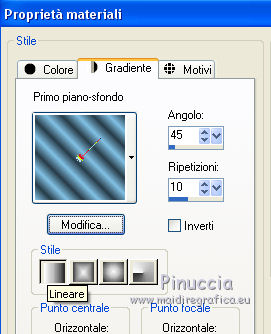
3. Apri una nuova immagine trasparente 800 x 600 pixels.
Selezione>Seleziona tutto.
4. Apri l'immagine del paesaggio innevato e vai a Modifica>Copia.
Torna al tuo lavoro e vai a Modifica>Incolla nella selezione.
Selezione>Deseleziona.
5. Livelli>Duplica.
Chiudi questo livello e attiva il livello sottostante dell'originale.
6. Regola>Tonalità e saturazione>Viraggio.
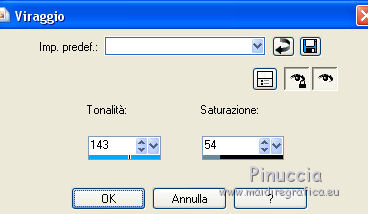
7. Effetti>Effetti tecniche di disegno>Pennellate.
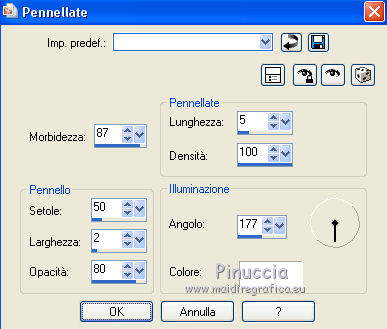
8. Effetti>Effetti di riflesso>Specchio rotante.

9. Apri il tube con gli alberi bianchi e vai a Modifica>Copia.
Torna al tuo lavoro e vai a Modifica>Incolla come nuovo livello.
Spostalo  in basso. in basso.
10. Effetti>Effetti 3D>Sfalsa ombra, colore di sfondo #273b47.

Ripeti l'Effetto Sfalsa ombra, cambiando verticale e orizzontale con -1.
11. Livelli>Unisci>Unisci visibile.
12. Chiudi questo livello.
Riapri e attiva il livello della copia.
13. Livelli>Nuovo livello maschera>Da immagine.
Apri il menu sotto la finestra di origine e vedrai la lista dei files aperti.
Seleziona la maschera MJ_03A, con i seguenti settaggi.

Livelli>Unisci>Unisci gruppo.
14. Effetti>Filtro definito dall'utente, seleziona il preset Emboss 3 e ok.

15. Effetti>Plugins>Filters Unlimited 2.0 - VM Distortion - Smallpox, con i settaggi standard.
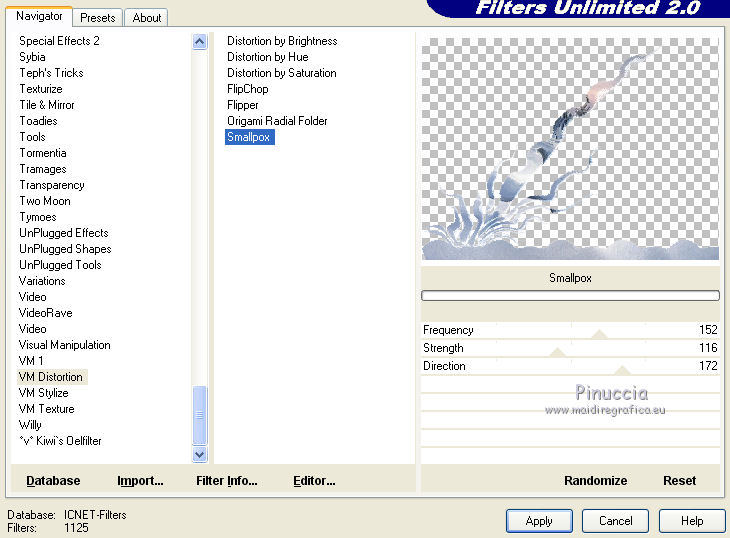
16. Effetti>Plugins>Filters Unlimited 2.0 - Kang 3 - Liquid Metal, con i settaggi standard.
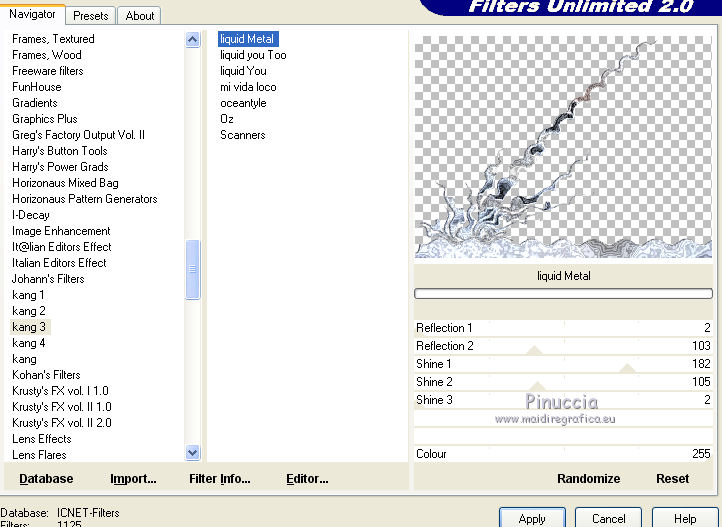
17. Effetti>Effetti di immagine>Scostamento.

18. Livelli>Duplica.
Immagine>Rifletti.
Livelli>Unisci>Unisci visibile.
19. Livelli>Duplica.
Immagine>Capovolgi.
Livelli>Unisci>Unisci visibile.
20. Effetti>Plugins>Frischluft - Amiga Rulez.
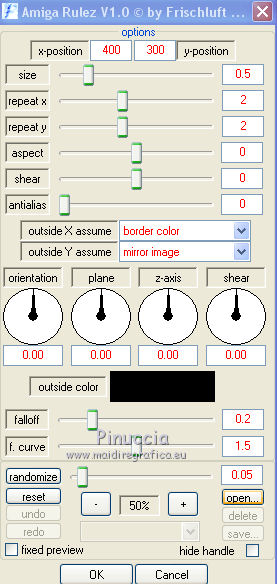
Risultato.
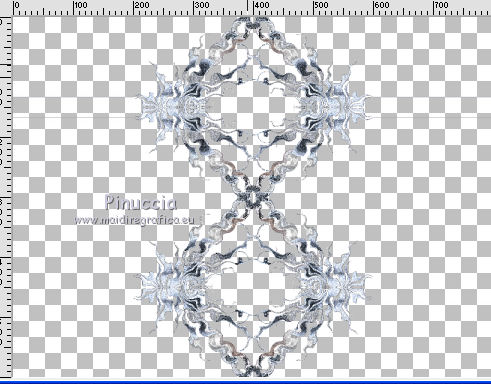
21. Effetti>Plugins>Alien Skin Eye Candy 5 Impact - Glass.
Seleziona il preset Blue with Reflection e ok.
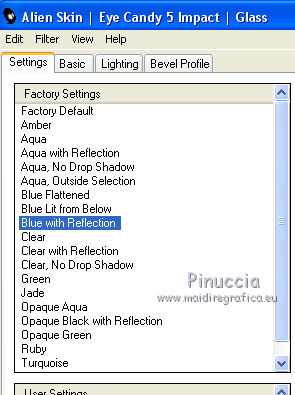
22. Regola>Tonalità e saturazione>Viraggio, con i settaggi precedenti.
23. Effetti>Effetti di riflesso>Caleidoscopio.
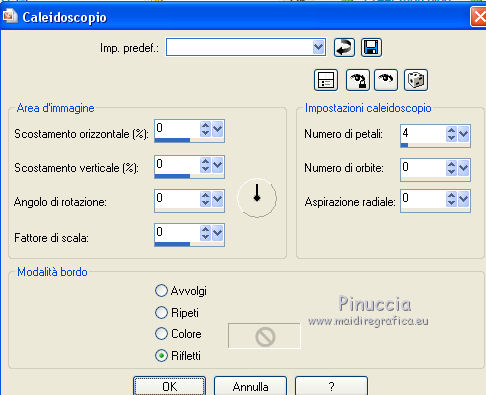
24. Livelli>Duplica.
Rimani sul livello della copia.
25. Immagine>Ruota per gradi - 45 gradi a destra.

26. Livelli>Unisci>Unisci visibile.
27. Effetti>Effetti 3D>Sfalsa ombra, colore nero.

Ripeti l'Effetto Sfalsa ombra, cambiando verticale e orizzontale con -1.
28. Effetti>Effetti 3D>Sfalsa ombra, colore di sfondo #273b47 (come al punto 10).

Ripeti l'Effetto Sfalsa ombra, cambiando verticale e orizzontale con -1.
29. Immagine>Ridimensiona, al 115%, tutti i livelli non selezionato.
Regola>Messa a fuoco>Accentua messa a fuoco.
30. Apri il tube della donna e vai a Modifica>Copia.
Torna al tuo lavoro e vai a Modifica>Incolla come nuovo livello.
Regola>Messa a fuoco>Accentua messa a fuoco.
31. Effetti>Effetti 3D>Sfalsa ombra, come al punto 10.
32. Sposta  il tube in basso. il tube in basso.
33. Apri il tube dell'uccello e vai a Modifica>Copia.
Torna al tuo lavoro e vai a Modifica>Incolla come nuovo livello.
Immagine>Ridimensiona, al 25%, tutti i livelli non selezionato.
Regola>Messa a fuoco>Accentua messa a fuoco.
34. Effetti>Effetti 3D>Sfalsa ombra, come al punto 28.
35. Apri il tube dell'ermellino e vai a Modifica>Copia.
Torna al tuo lavoro e vai a Modifica>Incolla come nuovo livello.
Immagine>Ridimensiona, al 50%, tutti i livelli non selezionato.
Regola>Messa a fuoco>Accentua messa a fuoco.
36. Effetti>Effetti 3D>Sfalsa ombra, come al punto 28.
37. Posiziona  correttamente i tubes. correttamente i tubes.

38. Firma il tuo lavoro.
Riapri il livello chiuso.
Livelli>Unisci>Unisci tutto.
39. Immagine>Aggiungi bordatura, 2 pixels, simmetriche, colore di sfondo #273b47.
Immagine>Aggiungi bordatura, 30 pixels, simmetriche, colore bianco.
Immagine>Aggiungi bordatura, 2 pixels, simmetriche, colore #273b47.
40. Attiva lo strumento Bacchetta magica 
e clicca nel bordo bianco per selezionarlo.
Riempi  la selezione con il gradiente. la selezione con il gradiente.
41. Effetti>Effetti di trama>Trama, seleziona la trama Pallini con i seguenti settaggi.
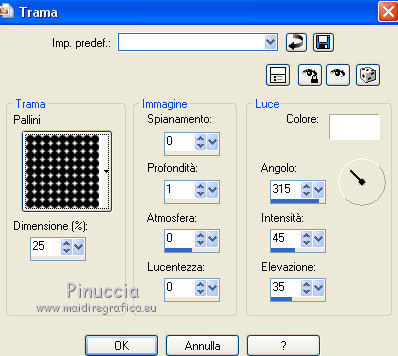
42. Effetti>Plugins>Graphics Plus - Cross Shadow, con i settaggi standard.

43. Selezione>Innalza selezione a livello e rimani su questo livello.
Effetti>Effetti 3D>Sfalsa ombra, colore di sfondo #273b47.

Ripeti l'Effetto Sfalsa ombra, cambiando verticale e orizzontale con -5.
44. Attiva il livello inferiore.
Effetti>Effetti di distorsione>Onda.
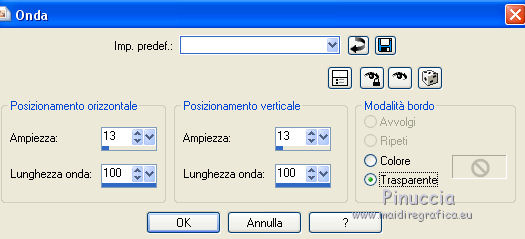
Selezione>Deseleziona.
45. Attiva il livello superiore.
Livelli>Nuovo livello raster.
Riempi  con il colore scuro di sfondo. con il colore scuro di sfondo.
Selezione>Deseleziona.
46. Selezione>Modifica>Contrai - 2 pixels.
Premi sulla tastiera il tasto CANC 
Selezione>Deseleziona.
47. Livelli>Unisci>Unisci tutto e salva in formato jpg.

Se hai problemi o dubbi, o trovi un link non funzionante,
o anche soltanto per un saluto, scrivimi.
18 Gennaio 2016
|

